Käyttäjät, jotka kokeilevat monia sovelluksia, asentavat useita paketteja ja tekevät monia muutoksia distroihimme testataksemme sitä, parantamalla sitä tai vain huvin vuoksi, joskus päädymme käyttöjärjestelmään, johon on asennettu monia asioita, ja minun tapauksessani monta kertaa paketteihin, jotka eivät ole ** ** idea, milloin tai haluat asentaa ne. Vastaavasti toisinaan haluamme palata distron alkuperäiseen tilaan aloittaaksemme alusta, tämän palautusprosessin nopeuttamiseksi Resetter on luotu, erinomainen sovellus Debianin / Ubuntun pohjalta tapahtuvan distron palauttamiseksi.
Mikä on Resetter?
Se on avoimen lähdekoodin työkalu, joka on kehitetty pythonissa ja pyqt: ssä, jonka avulla voimme palauttaa Debian- tai Ubuntu-pohjaisen distron alkuperäiseen tilaansa ilman tarvetta käyttää distro-kuvaa tai monimutkaisia pakettien poistoprosesseja.
Distron palauttamiseksi työkalu käyttää jokaisen jakelun päivitysluetteloa, joka vertaa sitä nykyisten asennettujen pakettien luetteloon, luettelosta poikkeavat asennetut paketit poistetaan ja voidaan asentaa tulevaisuudessa.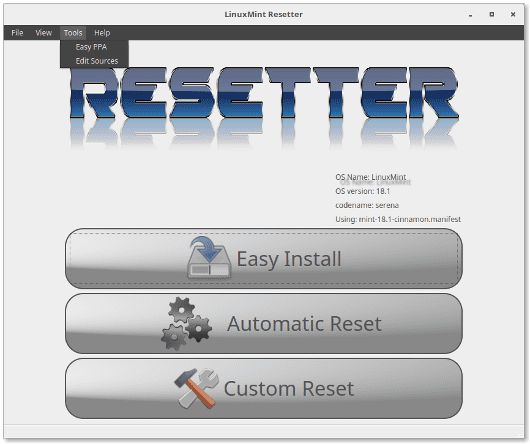
Tämä työkalu väittää kehitystiiminsä olevan yhteensopiva seuraavien distrojen kanssa:
- Linux Mint 18.1 (testannut minua)
- Linux Mint 18
- Linux Mint 17.3
- Ubuntu 17.04
- Ubuntu 16.10
- Ubuntu 16.04
- Ubuntu 14.04
- Peruskäyttöjärjestelmä 0.4
- Debian jessie
- Linux Deepin 15.4 (svarastamani)
Resetter-ominaisuudet
- Avoimen lähdekoodin työkalu, jolla on korkea tuki ja melko korkea vakaus.
- Helppo asentaa ja käyttää.
- Voit luoda luettelon sovelluksista, jotka haluat asentaa, kun olet palauttanut levyn perusversioon.
- Se mahdollistaa kopion tallentamisen nykyisen jakelusi tilasta, jolla voit tulevaisuudessa asentaa mainitun kopion sovellukset.
- PPA: n helppo asennus työkalusta.
- Tehokas PPA-editori, jonka avulla voit poistaa, aktivoida ja poistaa PPAS-järjestelmän kaikille käyttäjille järjestelmässä.
- Erilaiset asennusvaihtoehdot.
- Manuaalinen ja automaattinen nollaus-tila.
- Mahdollisuus poistaa vanhat ytimet.
- Voit poistaa käyttäjiä ja heidän hakemistojaan.
- Monet muutkin enemmän.
Kuinka asentaa Resetter?
Resetterin asennus on melko yksinkertaista, lataa vain uusinta versiota vastaava .deb-tiedosto täällä. Asenna sitten .deb-paketti tavalliseen tapaan, jotta voit nauttia sovelluksesta.
Vastaavasti on suositeltavaa, että lataat add-apt-key -paketin wgetillä ennen Resetterin asentamista seuraavalla komennolla wget -c http://mirrors.kernel.org/ubuntu/pool/universe/a/add-apt-key/add-apt-key_1.0-0.5_all.deb asenna se sitten gdebillä suorittamalla seuraava komento sudo gdebi add-apt-key_1.0-0.5_all.deb
Kuinka palauttaa Debian-pohjainen jakelu?
Voimme palauttaa Debian / Ubuntu-pohjaisen distron Resetterillä helposti ja nopeasti, kun suoritamme sovelluksen, se tunnistaa päivityksen ja sen ominaisuudet heti päivitysluettelon lisäksi. Samalla tavalla työkalu näyttää meille kolme vaihtoehtoa, joiden avulla voimme suorittaa tiettyjä alla kuvattuja tehtäviä:
- helppo asentaa: Sen avulla voimme luoda luettelon sovelluksista, jotka asennetaan järjestelmän palauttamisen jälkeen tai tulevaa pakettiasennusta varten.
- automaattinen nollaus: Tarjoaa mahdollisuuden palauttaa Debian / Ubuntu-pohjainen distro automaattisesti, se suorittaa normaalin palautuksen, poistaa myös käyttäjät ja kotihakemistot sekä tekee varmuuskopion.
- mukautettu nollaus: Se tarjoaa meille räätälöidyn palautuksen, jossa voimme valita asennettavan ppa: n, käyttäjät ja hakemistot, jotka haluamme poistaa, poistaa vanhat ytimet, poistaa sovellukset mm.
Kun jokin edellä mainituista vaihtoehdoista on valittu, meidän on noudatettava työkalun osoittamia yksinkertaisia ohjeita.
Toivomme, että tällä työkalulla voit saada suotuisia tuloksia, suosittelemalla sen käyttöä tuotannossa ennen testaamista kehitysympäristöissä. Tietojen varmuuskopiointi omalla tavallasi on myös suositeltavaa.
On syytä huomata, että tämän sovelluksen suorittama automaattinen menettely voidaan suorittaa yksinkertaisilla komennoilla, mutta tämä on hyvin käytännöllinen tapa tehdä se.
Harmi, että se ei ole Fedoralle, vaihdan Kubuntun ja Fedoran välillä, ja monta kertaa löydän hyviä työkaluja Fedoralle eikä Ubuntulle ja päinvastoin
Erinomainen työkalu, eläköön GNU Linux.
Sitten asennan sen nähdäksesi miten
Hyvin puutteelliset tiedot, asennustapa ei ole .deb
Heidän on täytynyt vaivautua lukemaan dokumentaatio ennen lähettämistä ...
Kuinka asentaa
Asennus deb-tiedoston kautta löydetty tätä.
PPA luodaan tänä perjantaina tai viikonloppuna.
Deb-tiedostojen asentaminen gdebin kautta on helpompaa, varsinkin peruskoulujärjestelmissä ilman graafista tapaa asentaa deb-tiedosto.
Suorita terminaalissa
sudo apt install gdebi.- Linux deepin ei perustu ubuntuun vaan debianiin, joten jotkut moduulit eivät ole oletusarvoisesti käytettävissä repoissaan.
Linux Deepin -käyttäjille
Ennen kuin asennat Resetterin, hae add-apt-key -paketti käyttämällä
wget -c http://mirrors.kernel.org/ubuntu/pool/universe/a/add-apt-key/add-apt-key_1.0-0.5_all.debja asenna sesudo gdebi add-apt-key_1.0-0.5_all.debValitettavasti julkaisuissa on .deb, joka asentaa sen mihin tahansa Debian-pohjaiseen jakeluun.
Minulla on suuri ongelma, toivon, että joku voi auttaa minua ... Etsin korjata peruskoulun käyttöjärjestelmää, selitän lyhyesti, mitä tapahtui, poistin asentamani sähkönhankintasopimukset, mutta lopulta en käyttänyt, joten päätin poistaa ne, tein virheen ja poistin muita asioita, joita minun ei pitäisi, asensin joitain ja Korjasin terminaalista (se toimi edelleen normaalisti, ilman mitään ongelmia), käynnistin sitten käyttöjärjestelmän uudelleen, mutta järjestelmän lataamisen aikana se ei enää läpäissyt logoa. Yritä korjata viallisten pakettien palauttaminen alkeisohjelmien palauttamisesta, ja kaikki, mikä on tehty oikein, päivitä sovellukset, jakelu ja terminaali palautustilassa, näytti siltä, ettei ollut mitään ongelmaa. Alkeiskurssi, ei käynnistä käyttöliittymää do En tiedä mitä voin tehdä palauttaakseni tehtaan, jos se voidaan tehdä, tai kuinka asentaa alkeisohjelmat uudelleen, minulla on vain muutama kuukausi linuxia, ehkä olen ohittanut tärkeät vaiheet vai ei, joten pyydän apua ... ?
Hei. Voinko käyttää resetteriä debian 9: ssä? Kiitos.